在360极速浏览器中是可以下载网页视频的哦,但是有一些小伙伴现在还不知道下载网页视频的方法,所以来看看在360极速浏览器中下载网页视频的图文教程吧。
360极速浏览器下载网页视频的方法:
1、首先我们打开360极速浏览器,然后打开我们想要下载的视频并播放;
2、这个时候我们将鼠标放到视频上,接着在视频的右上角会出现一个“小窗口播放”和“保存”的按钮,我们点击保存后就可以下载该视频了;

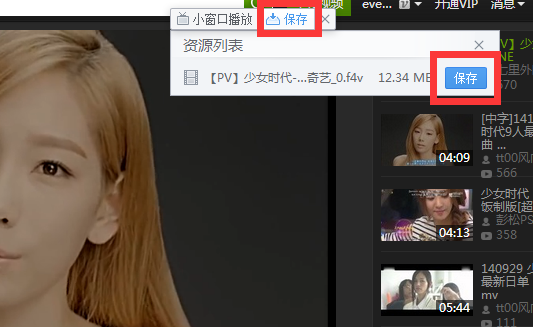
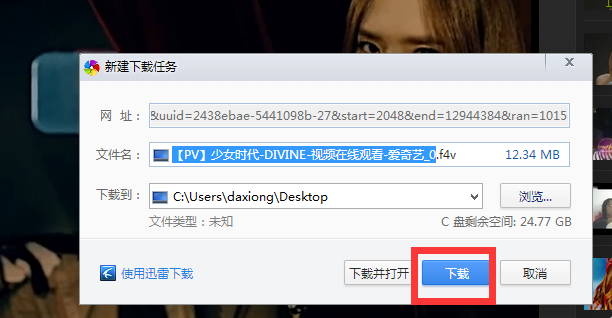
3、要注意的是我们要等广告播放完毕后再点击保存,否则下载下来的会是广告而不是视频;
4、或者我们还可以在360极速浏览器扩展中心安装专门下载视频的插件,然后使用这些插件下载视频。安装方法如下:
(1)首先在360极速浏览器右上角的“菜单”中找到“工具”,并打开“管理扩展”;
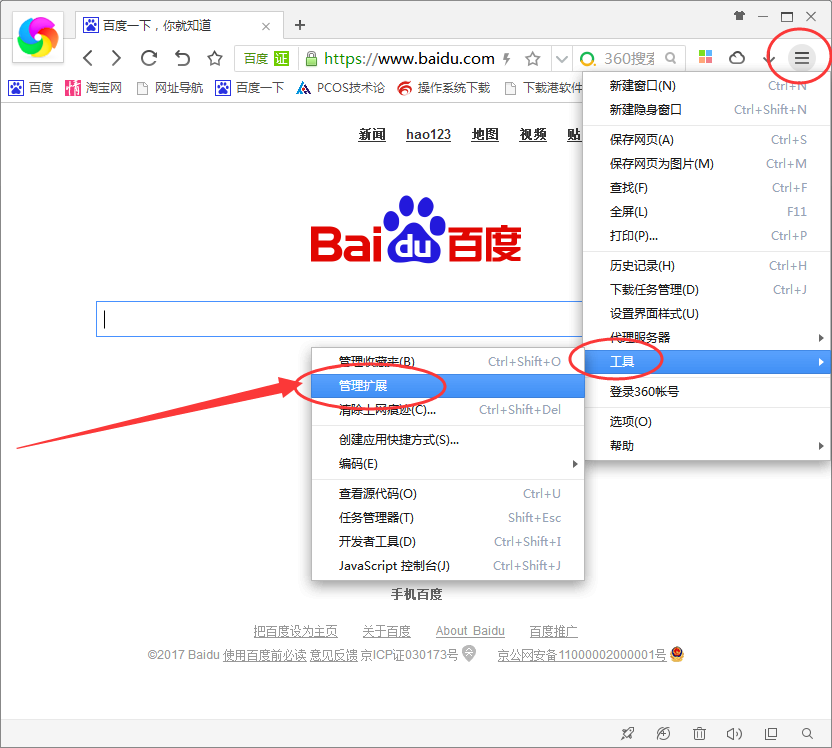
(2)接着在弹出的窗口中点击“获取更多扩展插件”打开360极速浏览器的扩展中心;
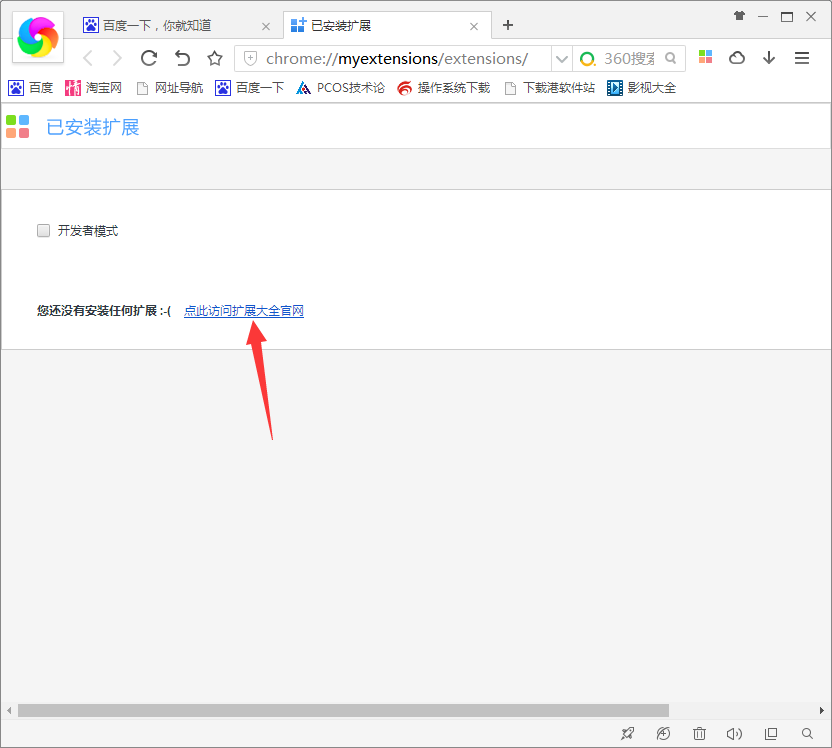
(3)之后在扩展中心搜索“视频下载”等关键字,接着就会搜索出很多视频下载插件,选择一个你喜欢的点击安装即可;
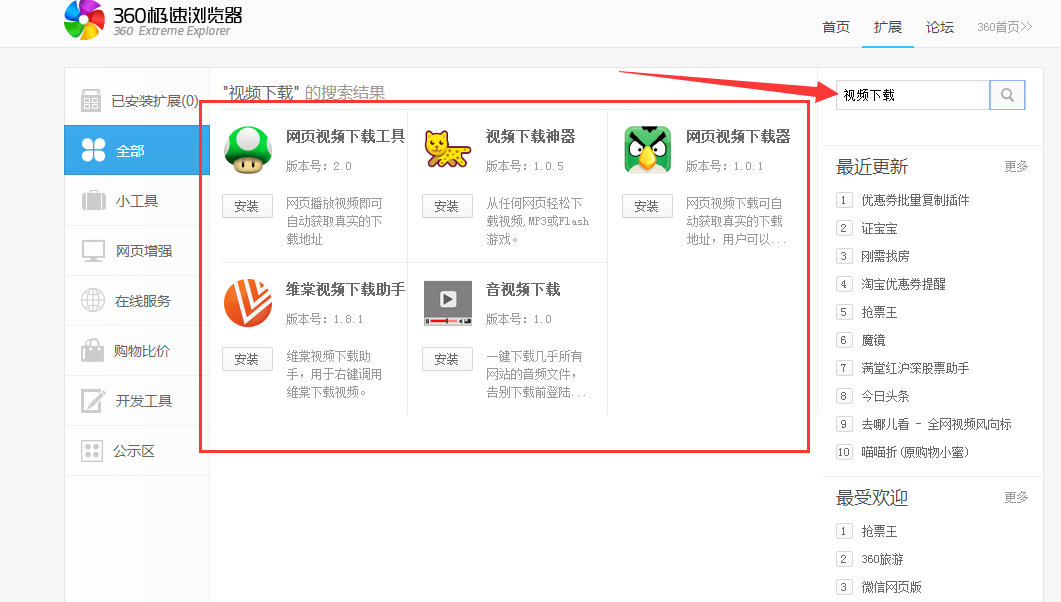
(4)关于这些插件怎么下载网页视频,我们点击它即可看到具体的操作方法,如下图所示:
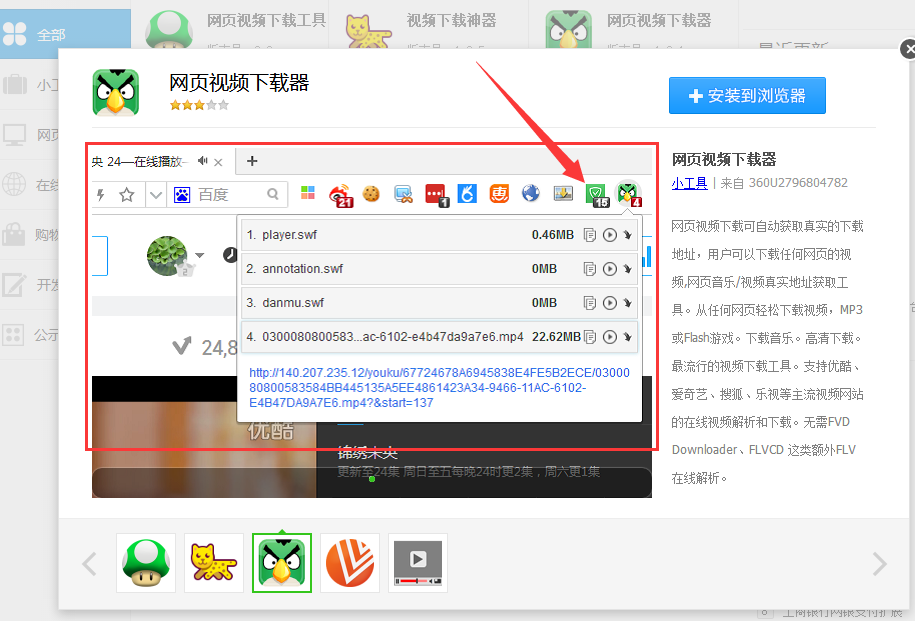
以上就是在360极速浏览器中下载网页视频的图文教程,希望可以帮助到大家。
 天极下载
天极下载































































